|
【GST、GS、GSVルーター】中継器モード/子機モードの手動設定方法
子機・中継器モードともに、設定方法は一緒です。
以下の手動による設定方法をお試しください。
子機モードに設定すると、Wi-Fi発信機能がオフになります。
そのためSSIDは表示されなくなります。
1)本製品のモードをご確認ください。
本製品が、使用したいモードのスイッチになっているかをご確認ください。
【子機モードの場合】
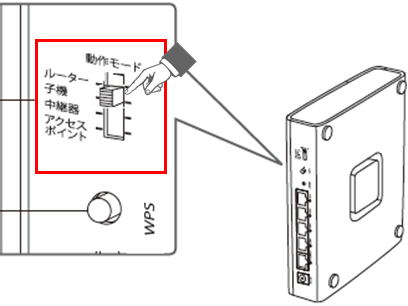
【中継器モードの場合】
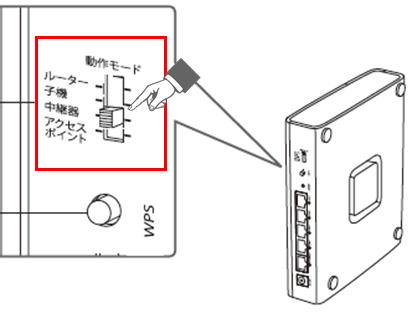
2)本製品とパソコンを1対1にします。
以下図のように、本製品とパソコンを1対1の状態にしてください。

3)パソコン側のIPアドレスを 192.168.2.100 に固定します。
(ご参考1)ボタンをクリックすると、手順が表示されます。
以下の表にある、数値を入力して「OK」を選択します。
(ご参考1)Windowsパソコン IPアドレス固定方法
1.「コントロールパネル」を開きます。
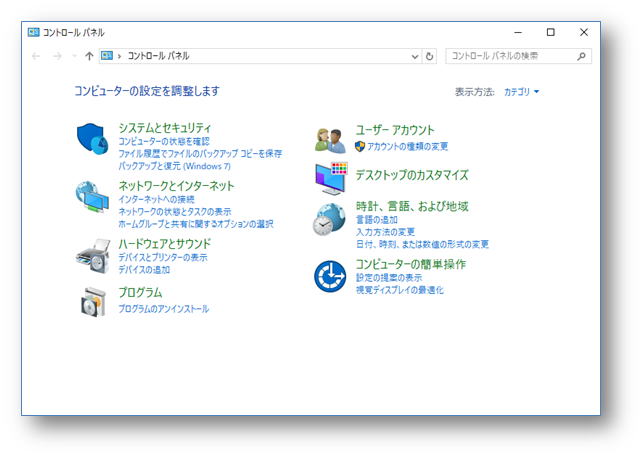
2.「ネットワークの状態とタスクの表示」を選択します。
※見当たらない場合は、【表示方式】を「カテゴリ」に選択してください。
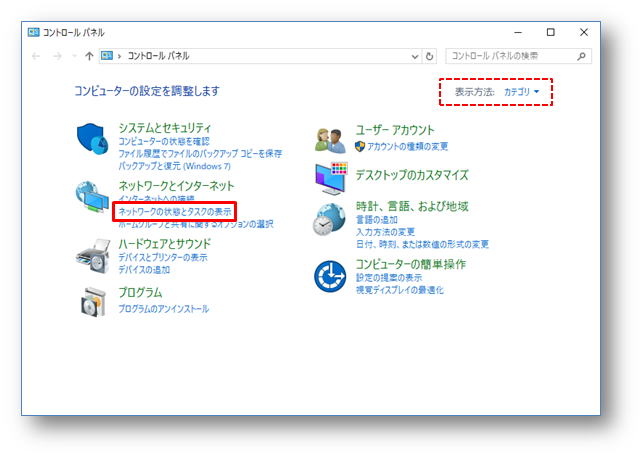
3.「アダプターの設定の変更」を選択します。
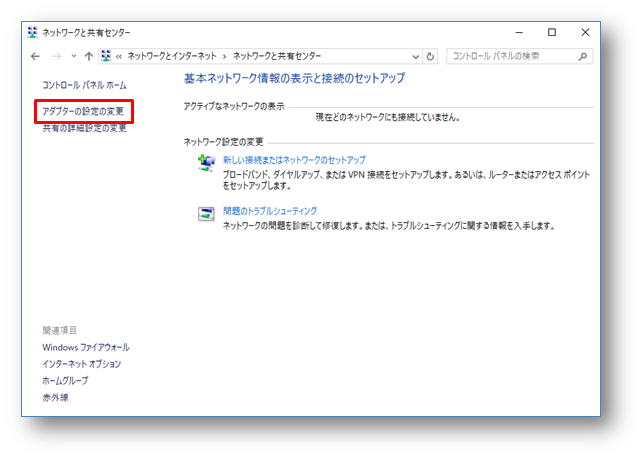
4.イーサーネットを右クリックします。
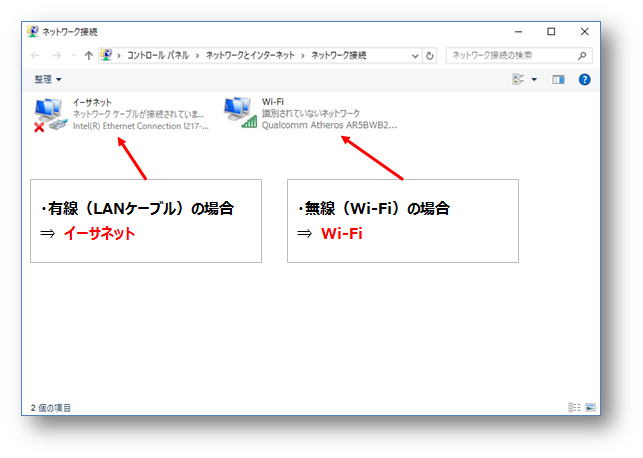
5.「プロパティ」を選択します。
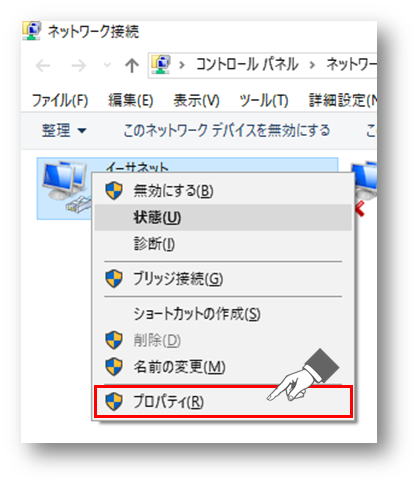
6.「インターネットプロトコルバージョン4」を選択後、「プロパティ」を選択します。
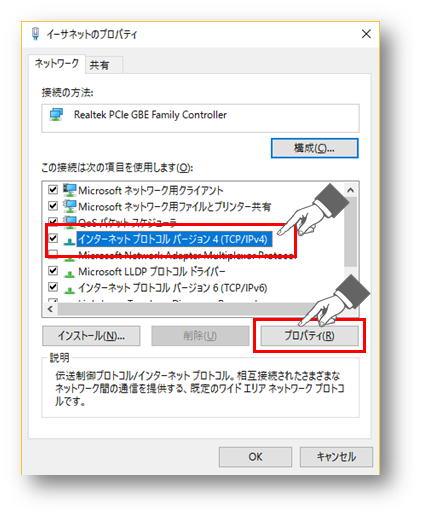
7.「次のIPアドレスを使う」「次のDNSサーバーのアドレスを使う」にチェックをつけます。
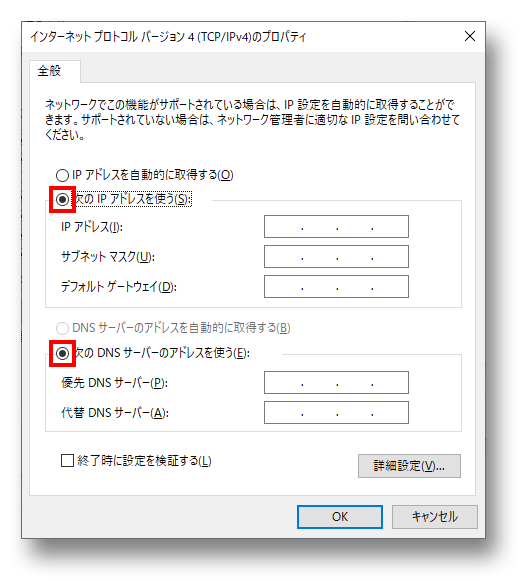
|
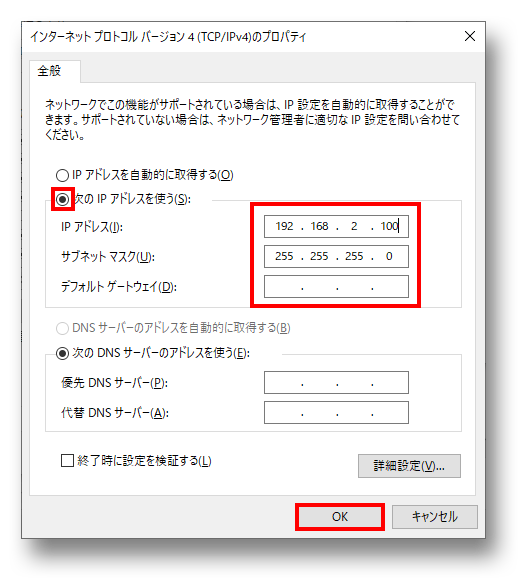
| ・IPv4 アドレス |
192.168.「2」.100 を入力します。 |
| ・IPv4 サブネット マスク |
255.255.255.0 を入力します。 |
4)パソコンから、192.168.2.1で管理画面にアクセスします。
1.ブラウザーソフトを開きます。(例:「Microsoft Edge、Chrome、safari」等)
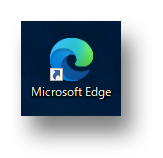
2.URL欄に「192.168.2.1」を入力し、エンターキーを押します。

3.「ログイン画面」(またはサインイン画面)が表示されましたら、
「ユーザー名」と「パスワード」を入力し「OK」をクリックします。
※ユーザー名は「admin」ですが、お客様で変更している場合はそちらをご入力ください。
※パスワードは、本製品の初期設定時にお客様が設定したものをご入力ください。

4.管理画面が開きます。
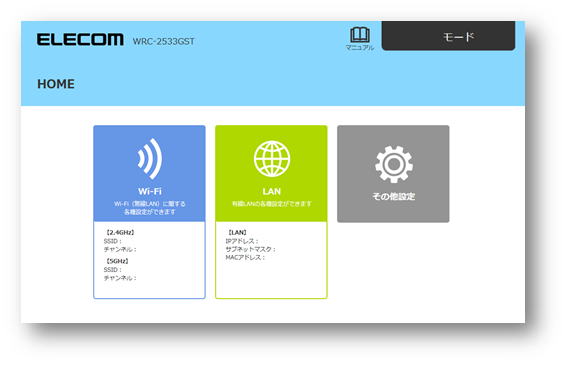
5)管理画面から対象のWi-Fi機器と接続します。
1.「Wi-Fi」を選択します。
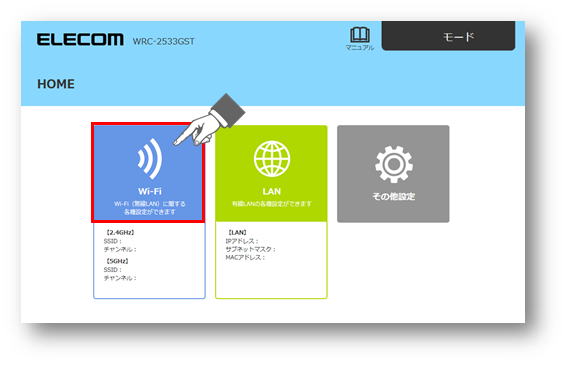
2.「検索」ボタンをクリックします。
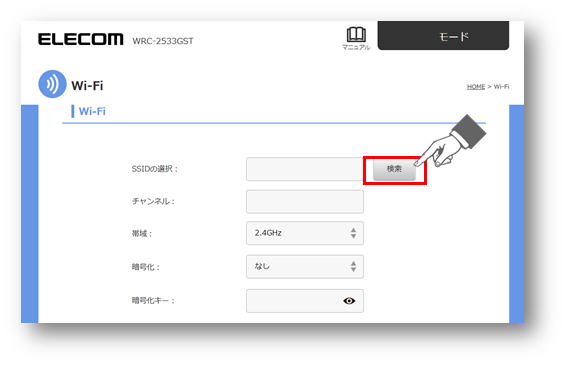
3.周辺に接続可能なWi-Fi(SSID)の一覧が表示されます。
接続されたいWi-Fi(SSID)の「選択」欄にチェックを入れ、「適用」を選択します。
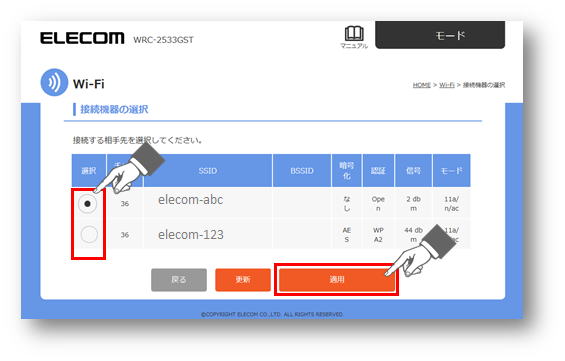
4.「暗号化キー」に上記3で選択したSSIDの暗号化キーを入力し、「適用」を選択します。
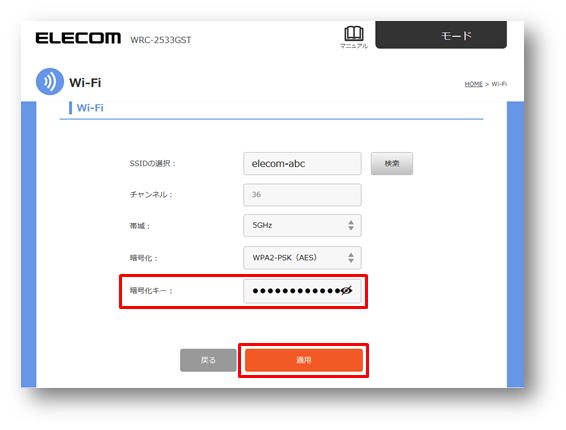
右側のアイコンを選択すると、入力した暗号化キーが
見えるようになります。
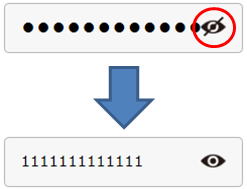
|
5.更新画面が表示されます。
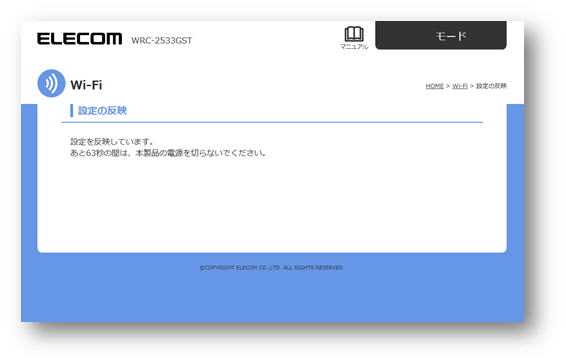
ルーター再起動中に本製品とのネットワークが切断されます。
かつ、パソコン側のIPアドレスは、
先の手順で、192.168.2.100 に固定されたままですので、
元の内容に戻してください。
(ご参考2)をクリックすると、手順が表示されます。
(ご参考2)Windowsパソコン IPアドレス設定画面へ
1.「コントロールパネル」を開きます。
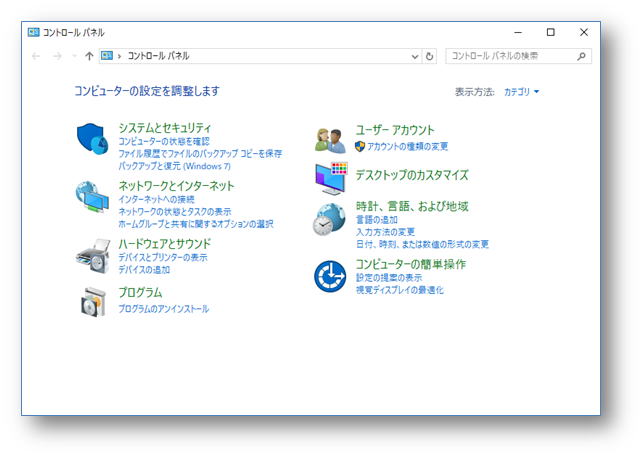
2.「ネットワークの状態とタスクの表示」を選択します。
※見当たらない場合は、【表示方式】を「カテゴリ」に選択してください。
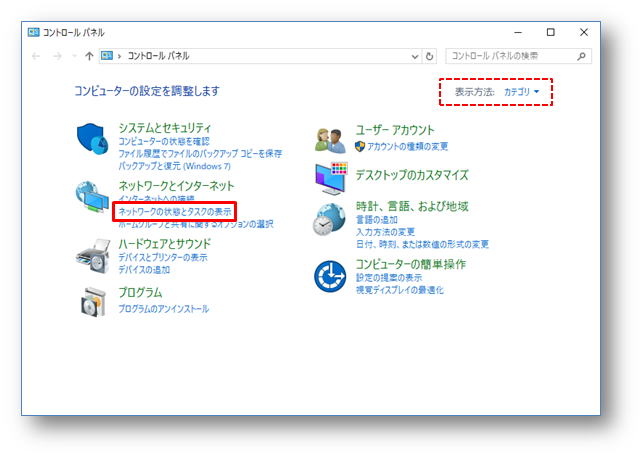
3.「アダプターの設定の変更」を選択します。
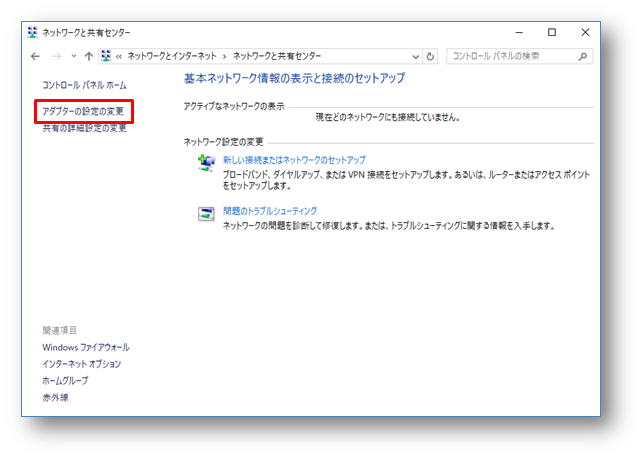
4.イーサーネットを右クリックします。
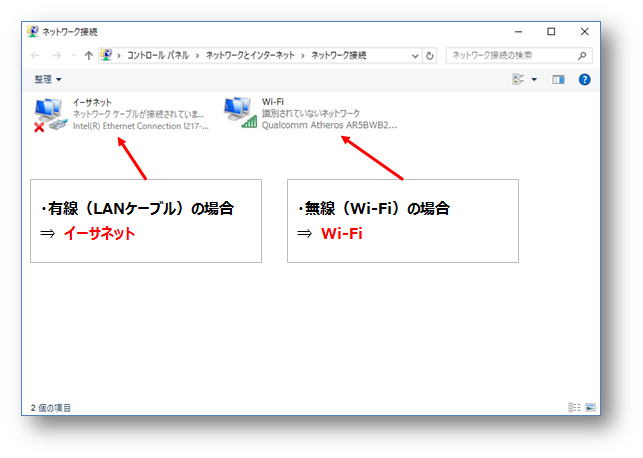
5.「プロパティ」を選択します。
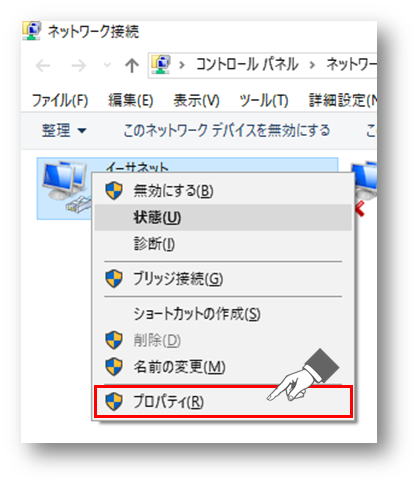
6.「インターネットプロトコルバージョン4」を選択後、「プロパティ」を選択します。
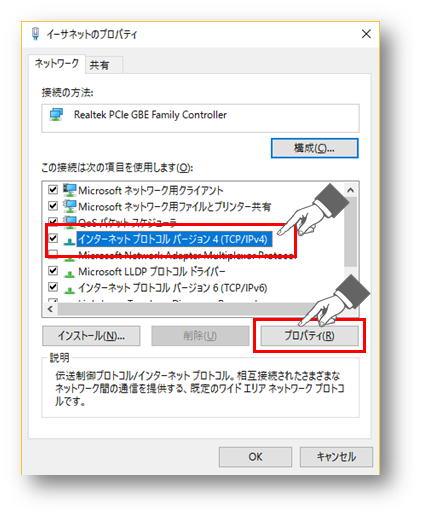
|
パソコン側のIPアドレスも「自動取得」または、
固定されていた場合は、その値に戻してください。
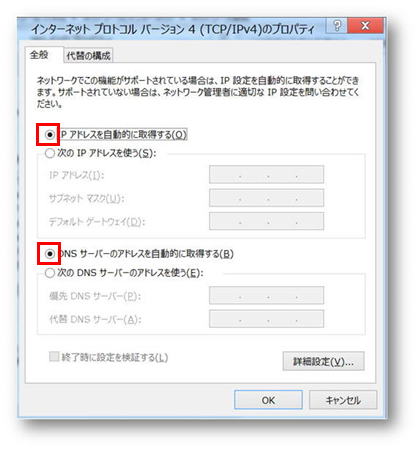
6)各モードにあわせた接続・配置をします。
以下図をご参考に、用途にあわせて接続または配置ください。
【子機モードの場合】
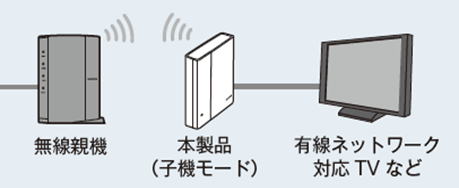
【中継器モードの場合】
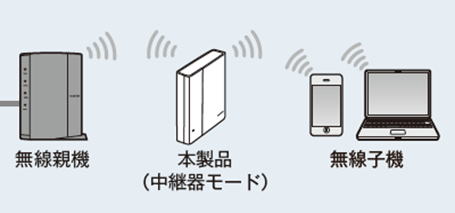

各種機器との設定方法を紹介しています。
サポートポータル ELECOM SUPPORT (えれさぽ)
<お願い>
今後のWEBコンテンツ作成の参考としまして「参考になった」「解決された」場合は、
末尾のアンケートで「〇」をクリックしていただければ幸いです。
|